Utilice el modo Safari Reader para mejorar la navegación web móvil y la lectura en el iPhone
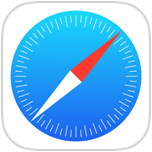
El modo Safari Reader simplifica la apariencia de las páginas web al intentar representar solo una página del texto del artículo principal en una vista minimalista enfocada. Esto puede ser útil cuando se lee gran parte de lo que hay en la web en cualquier dispositivo iOS, pero es especialmente útil en el iPhone, ya que muchos sitios web no tienen una experiencia de lectura móvil optimizada, adecuada para pantallas pequeñas.
El modo Safari Reader no solo hace que la lectura sea más fácil para los ojos, aumentando el tamaño de fuente y la legibilidad del texto que se encuentra en la página, sino que también puede convertir una versión no móvil de un sitio web en una versión móvil totalmente tolerable, proporcionando mejoras significativas en la lectura web. experiencia en iOS.
Safari Reader es una excelente característica disponible en iPhone y iPad, este tutorial le mostrará cómo usarlo.
Cómo ingresar al modo Safari Reader en iOS
La función Lector de Safari es fácil de usar, aunque como muchas otras cosas en las versiones modernas de iOS, no es necesariamente lo más obvio del mundo:
- Abra Safari y navegue a cualquier página web como de costumbre, incluso esta página funcionará como un ejemplo adecuado, asegúrese de que los diversos botones y elementos de navegación estén visibles para que pueda acceder al botón Lector
- Toque el pequeño botón de cuatro líneas en la esquina superior izquierda (se ve mejor, como se muestra a continuación) para ingresar al modo Safari Reader

El modo de lectura se hace cargo de inmediato, aplicando su propia hoja de estilo inteligente a cualquier página web activa, eliminando la mayoría de las cosas para centrarse principalmente en el texto y las imágenes del artículo. Como regla general, Reader funciona mejor en las páginas de artículos y no en las páginas de inicio de los sitios web.
A continuación, se muestra un ejemplo del uso de la función Safari Reader en una página web que no está completamente optimizada para la experiencia de lectura móvil de una pantalla de iPhone. Tenga en cuenta que el tamaño de fuente anterior es realmente pequeño y difícil de leer, mientras que la fuente y la imagen se convierten en el foco principal, el tamaño del texto aumenta drásticamente y la página web en sí se centra más en el artículo (y la sabrosa imagen de la comida):

Hablando del texto de la página, si desea aumentar el tamaño del texto de las páginas web reproducidas en el modo Safari Reader, deberá acceder a la configuración más amplia del sistema iOS para ajustar el tamaño de la fuente. También tenga en cuenta que la fuente del Reader se ve afectada por el uso de texto en negrita en iOS, por lo que si usa esta función, también verá las fuentes representadas en Bold Reader. Este es un cambio reciente que se produjo en iOS 7, ya que las versiones anteriores de iOS permitían a los usuarios ajustar manualmente el tamaño de fuente a través de la función Lector en sí, sin tener que realizar ningún otro ajuste de uso, una buena función que esperamos volver a versiones futuras. de Safari y futuras versiones de Reader, tal vez en iOS 8 o de otra manera.
Reader funciona incluso en sitios optimizados para dispositivos móviles (como OSXDaily.com), aunque la diferencia es mucho menos obvia, ya que una experiencia móvil bien optimizada acentuará el texto y las imágenes de la página web de todos modos. Sin embargo, así es como podría verse:

Por supuesto, otra ventaja potencial de usar el modo Safari Reader es que eliminará el contenido de la página innecesario, agregando aún más una experiencia de lectura móvil simple, ya que la función elimina el estilo, las imágenes no relacionadas, las fuentes personalizadas, los anuncios, los botones para compartir en redes sociales y más. otra cosa que podría distraer la atención de una página web. Estos cambios pueden hacer de Reader una función especialmente agradable de usar si simplemente desea concentrarse en un artículo y desea mitigar algunas de las cosas en la web. Estos últimos efectos secundarios también pueden ser los que lo hacen más utilizable en algo como un iPad (o incluso una Mac, donde la función también existe), pero en general la experiencia es mejor en dispositivos con pantalla, más pequeños, como iPhone e iPod touch.
